Excelを上手く使いこなせると仕事の効率が格段にあがり、資料作成やデータ管理といったさまざまな場面で役立ちます。
ただし、作成や管理に費やす時間は可能な限り減らしたいものです。
さらに、Exceのl経験が浅いと、どうやって使いこなせば良いかわからない場合も多いでしょう。
そこで、本記事ではExcelを使ってできることや初心者におすすめの使い方、おすすめのExcel学習本を紹介します。
【初心者向け】Excelを使ってできる6つの基本
Excelを使ってできる内容として、大きく次の6つが挙げられます。
- 表作成や表計算
- 文書の作成
- グラフの作成
- 図の作成
- データベースの構築
Excel初心者でも、これらの使い方を覚えると仕事で使う資料の作成やデータ管理など、さまざまな場面に活かせるでしょう。ここでは、それぞれの詳しい内容について紹介します。
表作成や表計算
Excelには関数機能がついており、表作成や表計算によってデータを管理できます。
製品の金額やアンケート内容の集計などを手作業で入力すると手間がかかります。そこで、Excelの関数機能を使うことで「最大値」「最小値」「平均値」などを簡単に導き出すことが可能です。
また、指定した条件に適合するデータを抜き出すこともできます。データごとで色分けもでき、作成した表の視認性も高められるので、質の高い資料作成に役立ちます。
文書の作成
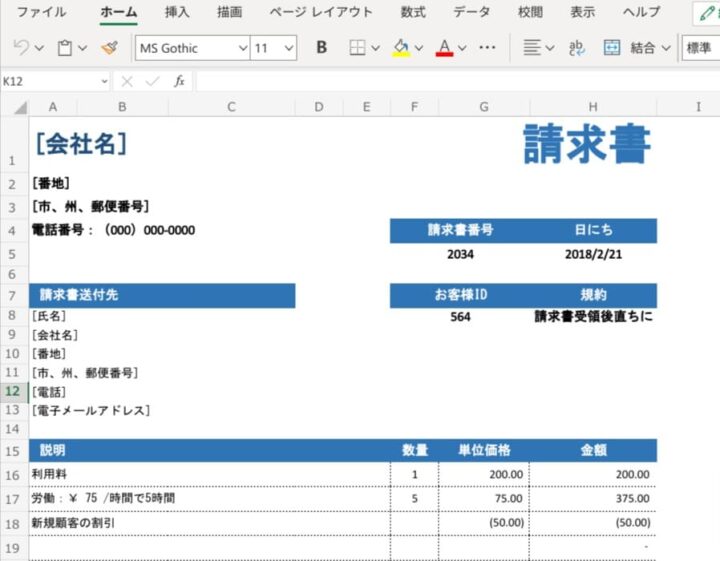
ExcelはWordのように文章の作成もでき、請求書や領収書の作成などに活躍します。
Wordでも請求書や領収書を作成できますが、表計算や表作成もできるExcelで作成した方が効率が良いケースも少なくありません。また、セルごとに分けられるので文章の整理も簡単です。
日付や月ごとのデータを整理する場合などに、文章作成機能を使いましょう。
グラフの作成
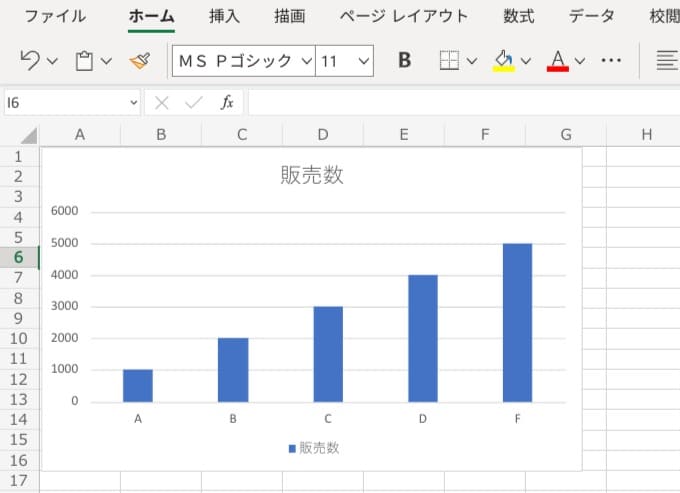
Excelは表のデータを元に、折線グラフや棒グラフといったさまざまな形式のグラフを作成できます。色分けやグラフの併用できるため、データに合わせた最適な資料を作れるでしょう。
また、表計算や表作成機能などと連動させられるため、データ上の数値に変更が合った場合でもすぐに反映できます。
図の作成
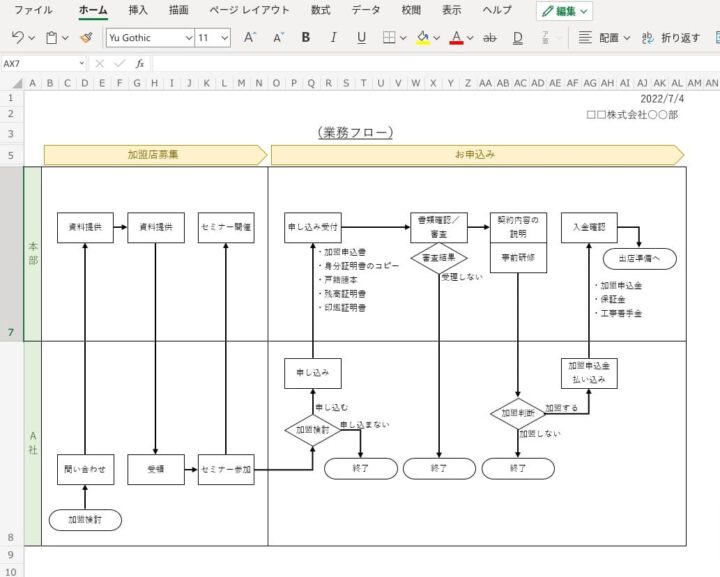
Excelでは、自由度の高い図を作成できます。簡単な図からフローチャートなど、さまざまな形式の図を作成でき、さらに色分けも可能です。
表やグラフとも併用でき、セルに関係なく挿入できます。文章やグラフにあわせて図を作成することで、資料の完成度を高められます。
データベースの構築
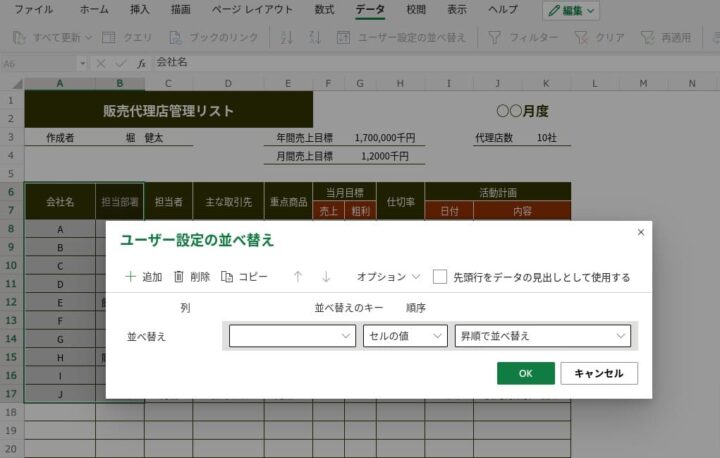
Excelでは、大量のデータの整理や集計、構築などを簡単に行えます。Excel上に入力したアンケートなどのデータをまとめる際、毎回手作業で行うと多くの手間と時間を要します。
Excelではデータの検索なども行えるので、データを探す時間も最小限に抑えることが可能です。データの構築や集計を行う際は、Excelの活用をおすすめします。
マクロ機能による自動化
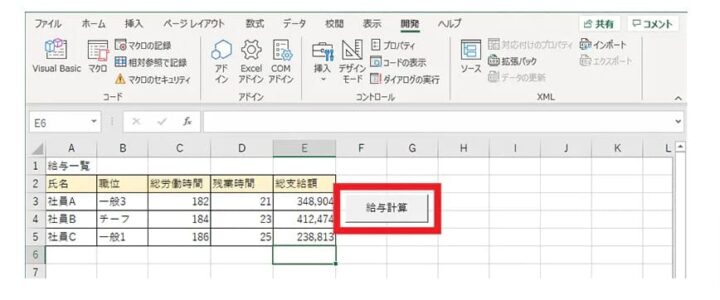
引用:Excel マクロは難しくない! VBA からマクロ ボタンまで業務効率化の方法を解説 – Microsoft for business
マクロ機能とは、Excel上の操作を記憶し自動化できる機能です。Excelを使ってデータ管理をする際に、何度も同じ操作を繰り返した経験がある方も多いでしょう。
そこで、マクロ機能を使って繰り返しの操作をExcelに記憶させると、ワンクリックで操作が終了します。数値の並べ替えやデータの整理なども自動化できる便利な機能です。
Excel初心者が覚えたい表の作り方や表計算
表作成や表計算を覚えるとデータ管理や数値の算出が容易になります。Excel初心者が覚えたい表作成や表計算の使い方は次の2つです。
- 書式設定で表のレイアウトを整える
- 関数を使って計算処理する
それぞれの詳しい内容について解説します。
書式設定で表のレイアウトを整える
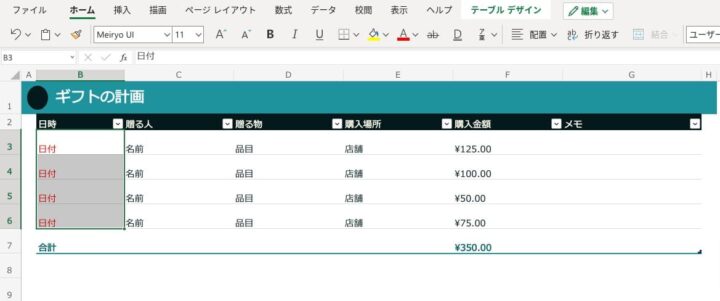
Excelの書式設定は表のレイアウトを整えることでき、読みやすい表の作成につながります。「文字サイズの変更」や「背景や文字のカラーの変更」など、レイアウトの整え方はさまざまなです。
さらに、文字や数値により配置を整理すると表の見やすさは格段に変わります。整理したデータや数値の内容に合わせてレイアウトを整えてみましょう。
関数を使って計算処理する
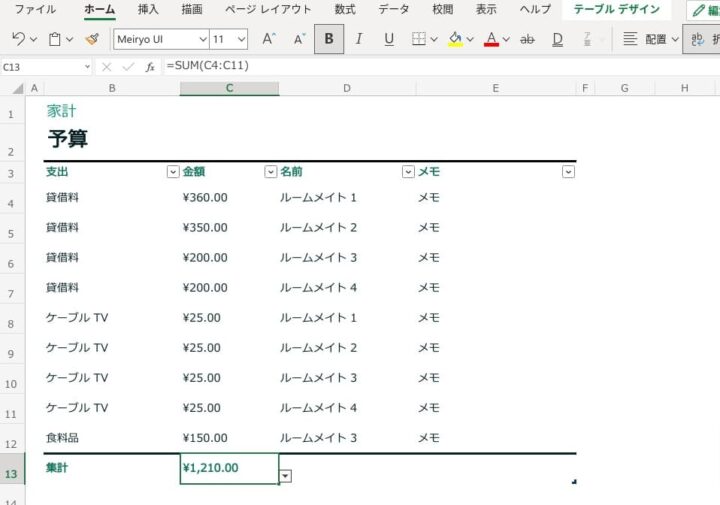
関数を使うとさまざまな数値を簡単に導き出せます。平均値を出せる「AVERAGE」や指定の条件に合うものと合わないものを分けられる「IF」など、その種類は豊富です。
算出したいデータに合わせて関数を活用することで、作業にかかる時間を大きく抑えられます。さまざまなパターンの関数を覚えて、必要な数値を算出できるようになりましょう。
Excel初心者が覚えたい文書作成の使い方
Excelの文章作成の使い方を覚えると、整理された伝わりやすい文章を作成できるようになります。ここでは、初心者が覚えたい文章作成の使い方を2つ紹介します。
文書テンプレートを使用する
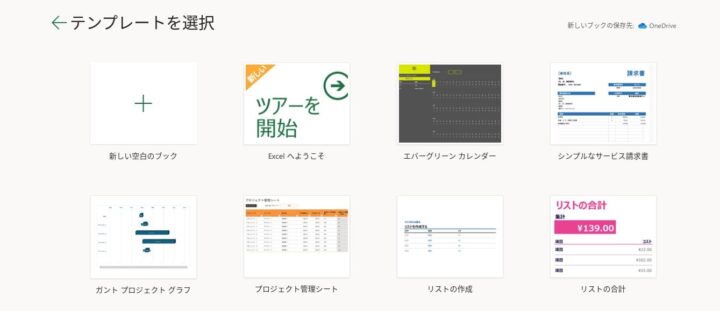
Excelの文章テンプレートを使用すると、整理されたわかりやすい文章を作成できます。「履歴書」や「売り上げレポート」など用途に応じた文章テンプレートが用意されており、幅広いシーンで利用可能です。
用途に応じて文章テンプレートを選択し、読み手に伝わりやすい文章を作成してみてください。
複数の要素が混在した文書を作成する
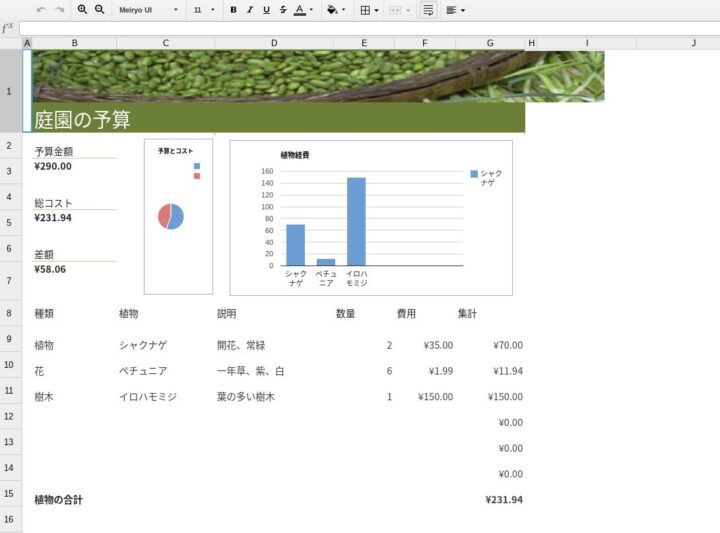
Excelは表やグラフなど、複数の要素が混在した文章を作成できます。テキストだけの資料は内容が複雑になりやすく、読み手にもわかりづらい印象を与えかねません。
Excelであればテキストはもちろんのこと表やグラフも簡単に挿入でき、より伝わりやすい資料の作成に役立ちます。
Excel初心者が覚えたいグラフ作成の使い方
Excelの使い方を覚えるとクオリティの高いグラフを作成できます。Excel初心者が覚えたいグラフ作成の使い方は次の2つです。
- 複数項目の値を視覚的に比較する
- 構成比や相関関係を表示する
ここでは、それぞれの詳しい内容について紹介します。
複数項目の値を視覚的に比較する
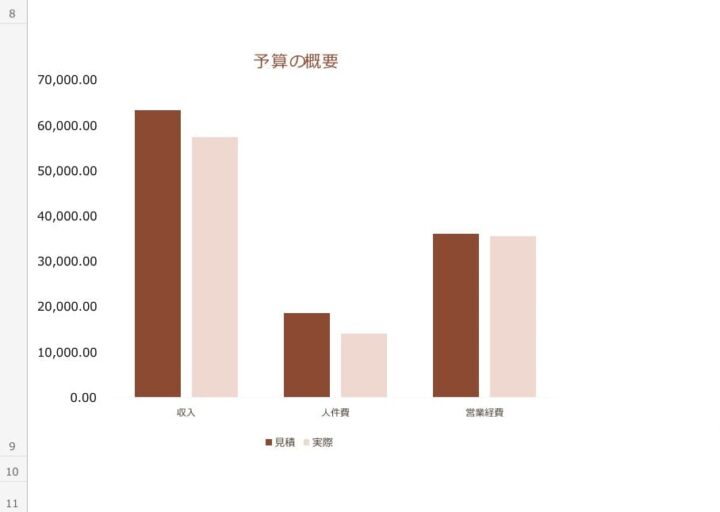
棒グラフは、複数項目の値を視覚的に比較しやすいグラフです。例えば、上記のように複数人が5科目のテストを受けた際、色分けされていると一目で結果を把握できます。複数項目を視覚的に比較する場合は、積極的に棒グラフを活用してみましょう。
構成比や相関関係を表示する
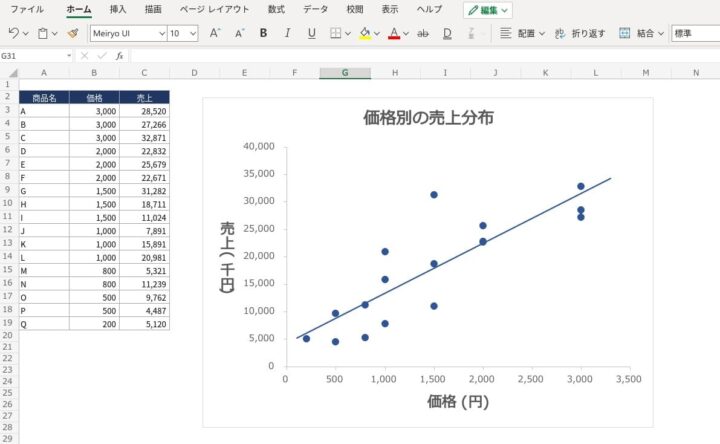
円グラフや散布図を使って構成比や相関関係を表示するのもおすすめです。アンケートの集計結果や構成比、項目ごとの相関関係などをより視覚的に表せます。さらに、色分けを行うとより視認性があがり、読み手にも伝わりやすくなるでしょう。
Excel初心者が覚えたい図作成の使い方
Excel初心者が覚えたい図作成の使い方として、次の2つが挙げられます。
- 図形を描画する
- 手書きの図形を変換する
図作成の使い方を覚えると、さまざまな資料に活用できます。ここでは、それぞれの詳しい内容についてみていきましょう。
図形を描画する
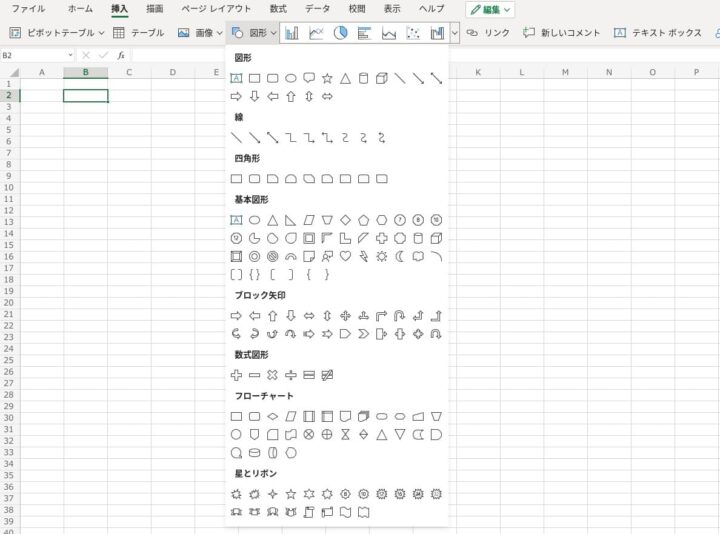
Excelでは、線や四角形など、さまざまな図形の描画が可能です。【挿入】から図形を選択すると、線や四角形など様々な図形が表示されます。
図形を選択すると、Excel上で描画できるようになり、さらにサイズや色なども用途に応じてアレンジも可能です。用途に合う図形を選び、描画しましょう。
手書きの図形を変換する
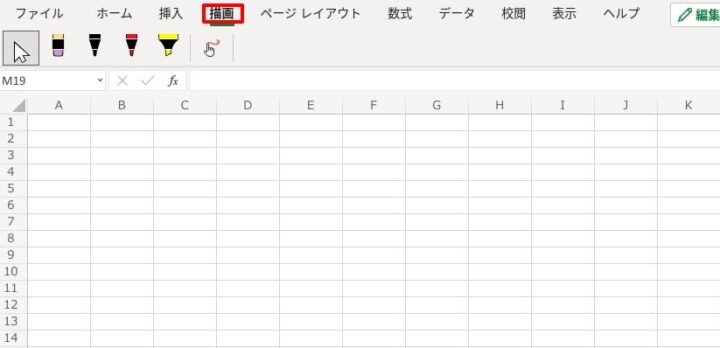
Excelでは手書きの図形を既定図形に変換できます。【描画】タブを使った手書きの図形は、【インクを図形に変換】タブを使うことで既定の図形に変換可能です。
インクで感覚的に図形を描いた後、【インクを図形に変換】を用いて綺麗な図形へ変換しましょう。
Excel初心者が覚えたいデータベース構築の使い方
Exceは膨大なデータを管理するためのデータベースとして活用できます。Excel初心者が覚えたいデータベース構築の使い方として、次の2つが挙げられます。
- 膨大なデータの集計や分析をする
- データを並べ替える
それぞれの詳しい内容をみていきましょう。
膨大なデータの集計や分析をする
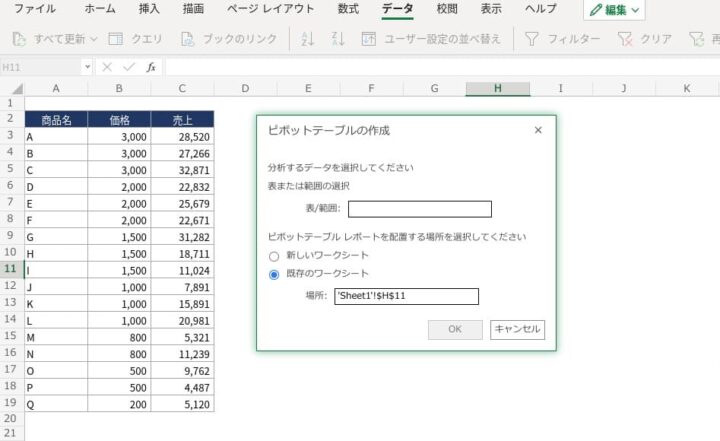
売り上げやアンケートなど、膨大なデータの集計や分析にExcelは活用できます。膨大なデータの集計や分析には、ピポットテーブルという機能が有効です。
ピポットテーブルを使うと膨大なデータの中からでも必要なデータのみを抽出でき、さまざまな形式での分析や集計にも役立ちます。
データを並べ替える
ピポットテーブルを使うとデータの並べ替えも簡単です。Excel上にデータが散らばっていると、データの管理も煩雑になります。そんな時はピポットテーブルを用いて並び替えをし、理路整然となるように整えてみてください。
Excel初心者が覚えたいマクロ機能の使い方
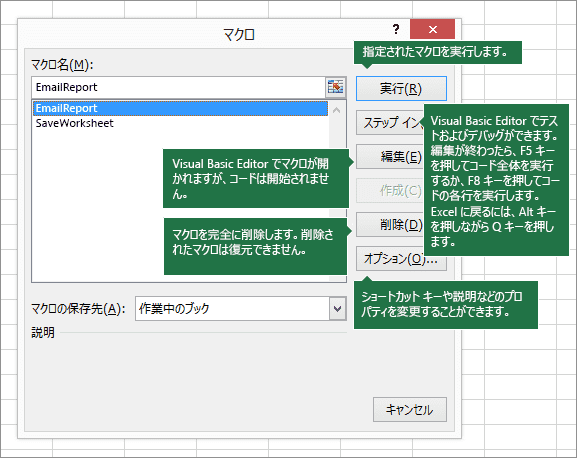
前述の通り、マクロ機能を使えると毎回手作業で行っていた操作を自動化できます。さらに「カレンダー作成」や「グラフや表の自動作成」などをExcel初心者が覚えられると、さまざまな作業の効率化に役立てられます
また、メールの送受信やネット上からのデータ取得といった範囲の自動化も図ることでき、作業効率のアップを目指すならマクロ機能が欠かせません。
Excelの使い方や意味を学べる初心者におすすめの本5選
Excelの使い方を学ぶ有効な方法として「本」が挙げられます。Excel関連の本は多く出版されており、現時点でのレベルや実現したい内容にあわせて選ぶ必要があります。
そこで、Excelの使い方を学べる初心者におすすめの本として、次の5つを取り上げました。
- マンガでわかる Excel
- いちばんやさしいエクセル超入門 Office 2021/Microsoft 365 対応
- よくわかる Excel 2019 基礎
- できるYouTuber式 Excel 現場の教科書
- できる イラストで学ぶ 入社1年目からのExcel関数
ここでは、それぞれの特徴について紹介します。
読書が苦手な人におすすめ「マンガでわかる Excel」
「マンガでわかる Excel」はマンガ形式で読みやすく、Excelの練習データをダウンロードできるのが特徴です。
文字だけの本を読むのが苦手な人も、ストレスなく読み終えられるでしょう。7日で学習できる内容なので、仕事で忙しい人にもおすすめの1冊です。
文字が大きく見やすい「いちばんやさしいエクセル超入門 Office 2021/Microsoft 365対応」
「いちばんやさしいエクセル超入門 Office 2021/Microsoft 365 対応」は、文字が大きくて読みやすい本です。文字の大きさに加えて、数値の入力方法など基礎知識が記載されており、初めてExcelを勉強する人も内容を理解しやすいでしょう。
基本機能がわかりやすい「よくわかる Excel 2019 基礎」
「よくわかる Excel 2019 基礎」は、Excelの基礎知識がわかりやすく記載されています。
関数や表の作成など、基礎知識が網羅されているので、基礎知識の習得にはこの1冊があれば十分といえるでしょう。Office初心者の方で「短時間で効率よく学習したい」という場合におすすめします。
図解でやさしく解説「できるYouTuber式 Excel 現場の教科書」
「できるYouTuber式 Excel 現場の教科書」は、現場でも使えるExcelの知識や操作方法を図解やテキストで理解できます。
大手総合商社に勤めた経験があるYouTuberも、実際に現場で使っていたと言われる書籍で、Excelの知識や操作方法を学べる実戦向けの1冊です。
超初心者向け「できる イラストで学ぶ 入社1年目からのExcel関数」
「できる イラストで学ぶ 入社1年目からのExcel関数」は、仕事で使用頻度の高い関数を学べます。
イラスト中心で、解説も細かくわかりやすいのでExcel未経験者でも理解しやすいでしょう。習得のポイントやつまずきがちな間違いにも気づくことができ、初心者でも最後まで着実に学び進められます。
まとめ
ここまで、Excelを使ってできることや初心者におすすめの使い方、おすすめのExcel学習本を紹介しました。Excelを使いこなせると質の高い表やグラフを作成でき、数値の計算スピードもアップします。
Excelでは膨大なデータを管理することも多いです。作業の質や効率をアップできるように、本記事を参考に、Excelの使い方を一つづつ覚えていきましょう。


